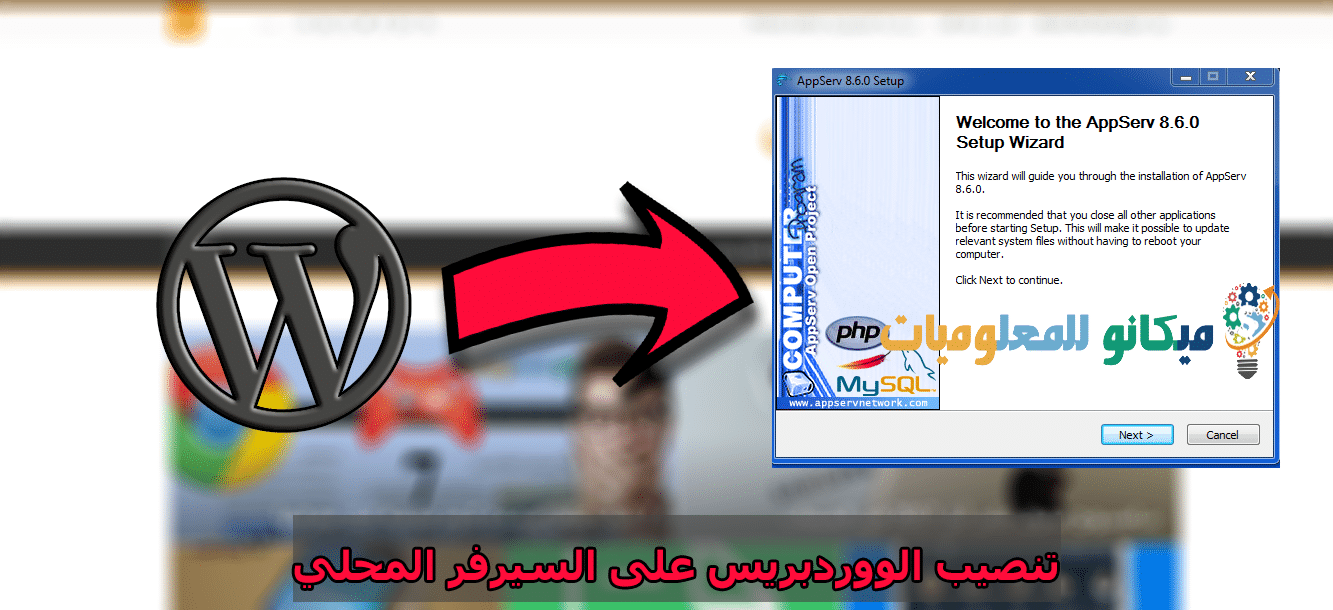વર્ડપ્રેસ ઇન્સ્ટોલ કરતા તમારા પર ભગવાનની શાંતિ, દયા અને આશીર્વાદ હો
આ પાઠમાં, હું સ્થાપિત કરીશવર્ડપ્રેસ સ્થાનિક સર્વર પર, અમે આ લેખમાં AppServ પ્રોગ્રામનો ઉપયોગ કરીશું
તે વિન્ડોઝ પર ઝડપી હોવાને કારણે તે પ્રખ્યાત છે અને લાંબા સમયથી ઉપયોગમાં લેવાય છે
પ્રથમ, તમે અરબી સંસ્કરણમાં સત્તાવાર વેબસાઇટ પરથી વર્ડપ્રેસ સંસ્કરણ ડાઉનલોડ કરશો https://ar.wordpress.org/ ડાઉનલોડ કર્યા પછી, તમે વર્ડપ્રેસ વર્ઝનને ડિકમ્પ્રેસ કરશો કારણ કે તે ઝિપ ફોર્મેટમાં સંકુચિત છે
ડીકોમ્પ્રેસ કર્યા પછી, આપણે પરિણામી ફાઈલની નકલ કરીશું. ડીકોમ્પ્રેસ કર્યા પછી, નામ વર્ડપ્રેસ રહેશે
અમે ફાઇલની નકલ કરીએ છીએ અને સ્થાનિક સર્વર AppServ ના ઇન્સ્ટોલેશન સ્થાન પર જઈએ છીએ
www દાખલ કરીને સ્લીપ કરો અને તેમાં વર્ડપ્રેસ કોપી પેસ્ટ કરો. પેસ્ટ કર્યા પછી આપણે ફોલ્ડરનું નામ બદલીને ડેટાબેઝના નામ પર રાખીએ છીએ જે આપણે ટૂંક સમયમાં બનાવીશું.
પછી આપણે નામ આપેલા વર્ડપ્રેસ ફોલ્ડરમાં જઈએ અને આ પાઠમાં હું ઉપયોગ કરું છું તે કોડ એડિટર વડે wp-config-sample.php ફાઈલ ખોલીએ. નોટપેડ ++
નોટપેડ પ્લસ પ્રોગ્રામ ખોલ્યા પછી, અમે સર્વરમાં ડેટાબેઝનું નામ અને ડેટાબેઝનું વપરાશકર્તા નામ ઉમેરીએ છીએ અને AppServ પ્રોગ્રામનો વપરાશકર્તા રૂટ છે.
અમે ડેટાબેસેસ માટે પાસવર્ડ પણ ઉમેરીએ છીએ (AppServe પ્રોગ્રામ ઇન્સ્ટોલ કરતી વખતે તમે ઉમેરેલ પાસવર્ડ)
ફેરફાર કર્યા પછી, અમે ફાઇલને સાચવીએ છીએ અને ક્રોમ બ્રાઉઝર અથવા તમે ઉપયોગ કરી રહ્યાં છો તે કોઈપણ બ્રાઉઝર પર જઈએ છીએ અને http://localhost/phpMyAdmin/ ટાઈપ કરીએ છીએ.
અને ડેટાબેઝનું નામ તેમજ પાસવર્ડ લખો. દાખલ કર્યા પછી, તમે ભાષાને અરબીમાં બદલો અને પછી ડેટાબેઝ પર ક્લિક કરો
અને તમે વર્ડપ્રેસ ફાઇલની રૂપરેખા ફાઇલમાં જે ડેટાબેઝ લખ્યું છે તે બોક્સમાં મૂકો
તે પછી, તમારા બ્રાઉઝર પર જાઓ અને લોકલહસોટ/**** લખો
સ્ટાર્સનું સ્થાન એ WordPress ફોલ્ડરનું નામ છે જેનું નામ તમે સમજૂતીની શરૂઆતમાં બદલ્યું છે. દાખલ કર્યા પછી, તમે "WordPress ઇન્સ્ટોલ કરો" પર ક્લિક કરશો.
સ્ક્રિપ્ટ તમને ઇન્સ્ટોલેશન પર લઈ જશે. પ્રથમ બોક્સમાં, તમે બનાવેલ ડેટાબેઝનું નામ ઉમેરશો, અને બીજા બોક્સમાં ડેટાબેઝનું વપરાશકર્તા નામ ઉમેરશે.
અને ત્રીજા ફીલ્ડમાં, તમે આ ડેટાબેઝ માટે પાસવર્ડ લખો, પાસવર્ડ કે જે લોકલ સર્વર, Apserv ઇન્સ્ટોલ કરતી વખતે લખવામાં આવ્યો હતો.
પછી તમે મોકલો પર ક્લિક કરો, અને વર્ડપ્રેસ તમને પ્રક્રિયા પૂર્ણ કરવા માટે જાણ કરશે અને તમને ઇન્સ્ટોલેશન પ્રક્રિયા પૂર્ણ કરવા માટે બીજા પૃષ્ઠ પર નિર્દેશિત કરશે, અને અલબત્ત પ્રથમ ફીલ્ડમાં સાઇટનું નામ
તમારી વેબસાઇટનું નામ દાખલ કરો જે તમે WordPress માં બનાવો છો
બીજું પગલું અથવા બીજું ક્ષેત્ર એ સાઇટના એડમિન વપરાશકર્તાને ઉમેરવાનું છે
ત્રીજા બૉક્સમાં, તમે સાઇટના એડમિન માટે અથવા તમે જે સાઇટ બનાવી રહ્યાં છો તેના માટે પાસવર્ડ મૂકો છો, અને ચોથા બૉક્સમાં, તમે તમારું પોતાનું ઇમેઇલ અથવા કોઈપણ ઇમેઇલ મૂકો છો કારણ કે
અલબત્ત, સ્ક્રિપ્ટ અથવા સાઇટ કે જે તમારા વ્યક્તિગત કમ્પ્યુટર પર બનાવવામાં આવી હતી અને સાર્વજનિક નથી, અને તમે હમણાં ઇન્સ્ટોલ કરો પર ક્લિક કરો.
અને હવે વર્ડપ્રેસ ઇન્સ્ટોલ થઈ ગયું છે (પોસ્ટની નીચે વિડિઓ સમજૂતી)
સ્ક્રિપ્ટ અથવા સિસ્ટમ વિશે માહિતી
જે લોકો વર્ડપ્રેસ વિશે કશું જાણતા નથી તેમના માટે
પ્રસિદ્ધ વર્ડપ્રેસ સિસ્ટમ વ્યાખ્યામાં સમૃદ્ધ છે અને વર્ડપ્રેસ એક ફ્રી સિસ્ટમ છે અને તે ઓપન સોર્સ પણ છે, અને આ વર્ડપ્રેસ જેવી શક્તિશાળી સિસ્ટમનો એક મોટો ફાયદો છે જે તમને કોઈપણ સમયે તેને મેળવવા અને તેનો સોર્સ કોડ જોવા માટે સક્ષમ અને સરળતાથી બનાવે છે. જો તમે ઇચ્છો તો તેમાં ફેરફાર કરો
કેટલાક લોકો ભૂલ કરે છે જ્યારે તેઓ વિચારે છે કે આ WordPress માં ખામી છે, પરંતુ તેનાથી વિપરીત, તે વિશ્વભરના ઘણા વિકાસકર્તાઓને ભાગ લેવાની મંજૂરી આપે છે
તેને વિકસાવવા અને સુધારવામાં, પછી ભલે તે બહુવિધ ભાષાઓમાં તેની જોગવાઈમાં યોગદાન આપીને, અથવા તેમાં નવી સુવિધાઓ ઉમેરતા એડ-ઓન વિકસાવવા, અથવા તેના માટે કસ્ટમ નમૂનાઓ બનાવવા, અથવા તો
તેના મૂળભૂત બાંધકામમાં ભાગીદારી, ભૂલો સુધારવા અને તેની કામગીરી વિકસાવવી, તેથી તે એક સિસ્ટમ છે મજબૂત અને ઝડપી વિકાસશીલ આ બીજો ફાયદો છે. તે, અલબત્ત, એક કાર્યક્રમ છે
વેબસાઇટ્સ બનાવવા અને મેનેજ કરવા માટે, તે એક મફત અને મફત પ્રોગ્રામ છે જેનો તમે ઉપયોગ, સંશોધિત અને તમને ગમે તે રીતે કૉપિ કરી શકો છો. પ્રોગ્રામ ઉપયોગમાં સરળ અને સપોર્ટેડ છે
માનક ધોરણો.સામગ્રી સંચાલન સૉફ્ટવેર કે જેના વડે તમે તમારી વેબસાઇટને સરળતાથી બનાવી અને સંચાલિત કરી શકો છો, પછી ભલે તે એક સરળ વ્યક્તિગત બ્લોગ હોય
અથવા એક મોટી સાઇટ, જેમ કે ન્યૂઝ મેગેઝિન, ઉદાહરણ તરીકે, અને અન્ય સાઇટ્સ, તમે તમારી સાઇટ કેવી રીતે બનવા માંગો છો તે વિશે જરા વિચારો અને તમને વર્ડપ્રેસ જે પસંદ કરે છે તેના માટે તમને તમારા આદેશ પર વર્ડપ્રેસ મળશે.
તેની સાદગી અને સરળતા અને વિસ્તરણ અને અનુકૂલનની મહાન સંભાવના તમને જોઈતી ઇમેજમાં તેને બહાર લાવવા માટે સક્ષમ બનાવે છે. મેનેજમેન્ટ સિસ્ટમ તરીકે વર્ડપ્રેસ
સામગ્રી અને મફત અને ઓપન સોર્સ વેબસાઈટ નિર્માણ સાધન તરીકે જે GNU જનરલ પબ્લિક લાઇસન્સ (GPL) હેઠળ કામ કરે છે, જે PHP અને MySQL ડેટાબેઝ સિસ્ટમનો ઉપયોગ કરીને બનાવવામાં આવે છે.
તેનું પ્રથમ સંસ્કરણ 2003 માં કોડિફિકેશન સિસ્ટમના વિસ્તરણ તરીકે કોડિફિકેશન સિસ્ટમ તરીકે બહાર પાડવામાં આવ્યું હતું.b2/cafeblog ત્યારથી, તે સત્તાવાર સિસ્ટમ બની ગઈ છે જે અત્યાર સુધી વર્ડપ્રેસના નામે વિકસાવવામાં આવી રહી છે. 2002 ના અંતમાં, બ્લોગિંગ ટૂલ b2 ના વિકાસકર્તાએ મિશેલ વાલ્દ્રિઘી તેના વિકાસ વિશે અને તે સમયે તે ઇન્ટરનેટ પર દેખાતું નથી, જેણે કેટલાક b2 વપરાશકર્તાઓને તેને જાતે વિકસાવવા માટે પ્રોત્સાહિત કર્યા હતા.
અને તે તેમની વચ્ચે હતો મેટ મુલેનવેગ જેણે તે સમયે લખ્યું હતું જાન્યુઆરી 2003 માં તેમની પોસ્ટ તે નકલ કરવાના તેના ઈરાદા વિશે વાત કરે છે
b2 પ્રોજેક્ટ અને તેનો સતત વિકાસ, તેણે અન્ય નોટેશન સિસ્ટમ્સનો ઉપયોગ કરવાનો પ્રયાસ કર્યો જેમ કે MovableTypee અને Textpatternn, અને તેને તે ગમ્યું નહીં, અને તેણે એ પણ ઉલ્લેખ કર્યો કે તે સમયે તેને ફક્ત એક નામની જરૂર હતી.
પ્રોજેક્ટ માટે યોગ્ય માઇક લિટલ તેમની પોસ્ટ પર ટિપ્પણી કરવામાં મદદ કરવાની તેમની ઇચ્છા, મેટએ વર્ડપ્રેસના નામે નવો પ્રોજેક્ટ શરૂ કર્યો, અને તે તેના એક મિત્ર દ્વારા પસંદ કરાયેલ નામ હતું.
તેનું નામ ક્રિસ્ટીન ટ્રેમોલેટ છે, મેટ અને માઈકે b2 સિસ્ટમમાં ઘણા સુધારા અને ફેરફારો કર્યા છે અને વર્ડપ્રેસના પ્રથમ સંસ્કરણની જાહેરાત મે 27, 2003ના રોજ કરવામાં આવી હતી.
તેની પાસે 0.7 નંબર હતો, તે પહેલાં મિશેલે ફરીથી જાહેરાત કરી હતી કે વર્ડપ્રેસ તેના b2 પ્રોજેક્ટનું વિસ્તરણ છે, જેને તે હવે વિકસાવી રહ્યો નથી. ડોનચા
એક b2++ પ્રોજેક્ટના માલિકે મેટને જોડાવાની ઓફર કરી અને આ રીતે વર્ડપ્રેસ ડેવલપમેન્ટ ટીમ ત્રણ લોકોની બનેલી હતી, પછી તે જોડાયો એલેક્સ રાજા و ડગલ 2003 ના અંતમાં, વિકાસકર્તા જોડાયા રાયન બોર્નવર્ડપ્રેસ સતત વધતો ગયો અને તેના યુઝર્સની સંખ્યામાં વધારો થયો, જ્યાં સુધી ડાઉનલોડ્સની સંખ્યા વર્ડપ્રેસ સુધી પહોંચી નહીં
એપ્રિલ 2004માં તે 8,670 વખત અને મે 2004માં ડાઉનલોડની સંખ્યા 19,400 પર પહોંચી જે અગાઉના આંકડા કરતા બમણા કરતાં પણ વધુ છે. વર્ડપ્રેસ હવે વિશ્વભરમાં લાખો વેબસાઇટ્સ દ્વારા ઉપયોગમાં લેવાય છે.
તે સૌથી લોકપ્રિય બ્લોગિંગ સિસ્ટમ તેમજ સૌથી વધુ લોકપ્રિય વેબસાઈટ કન્ટેન્ટ મેનેજમેન્ટ સિસ્ટમ્સમાંની એક છે.
વર્ડપ્રેસ એ Google, Bing, Yahoo અને અન્ય સર્ચ એન્જિન જેવા મૈત્રીપૂર્ણ સર્ચ એન્જિન પણ છે, કારણ કે તે તમને પ્લગઈન્સ ઇન્સ્ટોલ કરવાની મંજૂરી આપે છે જે તમને ઝડપી આર્કાઇવિંગ કરવામાં મદદ કરે છે. તે તમને કેટલાક સરળ ડિફૉલ્ટ નમૂનાઓ પ્રદાન કરે છે જે વેબ ધોરણોને અનુસરે છે.
[bs-embed url=”https://www.youtube.com/watch?v=ZNOEZUNd31E”] https://www.youtube.com/watch?v=ZNOEZUNd31E[/bs-embed]